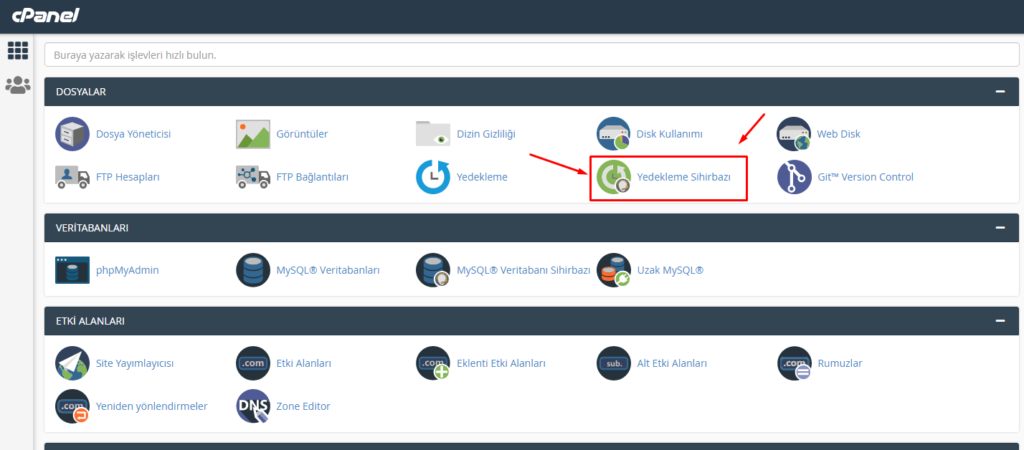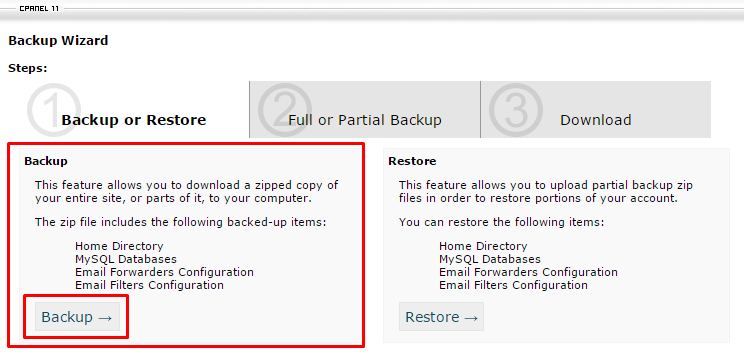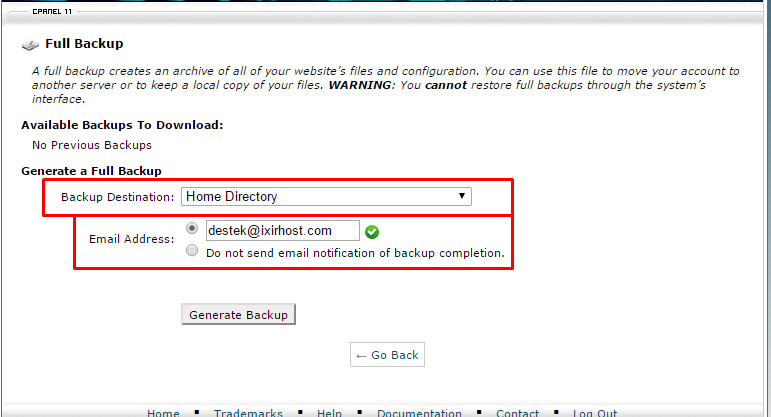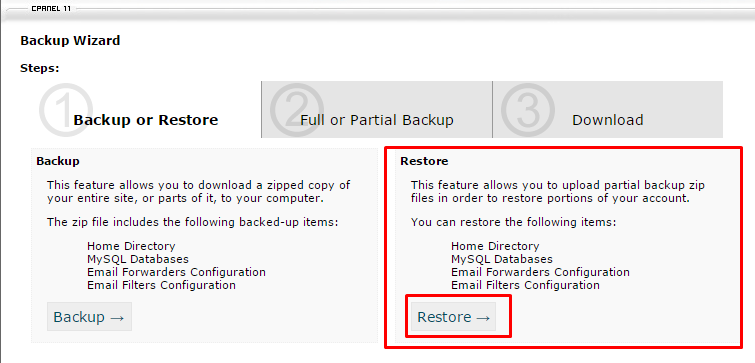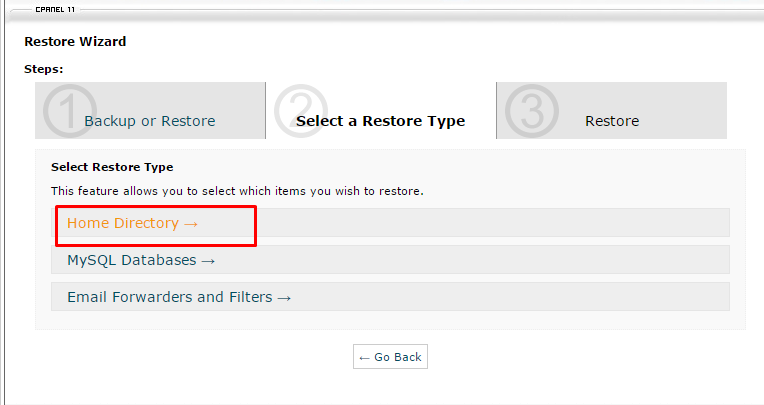Merhaba,
Bu yazımızda Cpanel’den tam yedek alma ve restore işlemini sizinle paylaşacağız.
CPanel’den Yedek Alma İşlemi
Öncelikle Cpanel’imize giriş yapıyoruz.
Cpanel’imizin ana sayfasında bulunan ” Dosyalar” bölümü altında ” Yedekleme Sihirbazı ” ikonuna tıklıyoruz.
Açılan sayfada ” Backup ” bölümünün altında yer alan ” Backup >” butonuna tıklıyoruz.
Yine açılan sayfada ” Full Backup ” bölümü altında yer alan ” Full Backup >” butonuna tıklıyoruz.
Açılan sayfada
1) ” Backup Destination ” seçeneğinde ” Home Directory ” seçili ise yedek dosyasını FTPnize atacaktır. Bu seçeneği seçerek yedek almak istiyorsanız web alan’ınızın yeterli olduğundan emin olmanız gerekiyor. Aksi takdirde yedek alma işlemi başarısız olacaktır.
” Email Address ” bölümünde ” yazıla bilir “alanın solundaki seçilebilir alan işaretli ise e-posta adresinizi yazıp yedek alma işlemi bittikten sonra işleme ait detayları e-posta adresinize gönderecektir. 2. Seçenek seçili ise tarafınıza herhangi bir bildirim yapılmayacaktır .
Yukarıda belirttiğimiz 2 işlemden hangisini yapmak istediğinizi seçtikten sonra ” Generate Backup ” butonuna tıklayıp işlemi başlatıyoruz.
Yedek alma işlemini bu şekilde bir kaç tıklama ile başlatabiliyoruz.
CPanel’den Yedek Yükleme İşlemi
Aldığımız yedeği geri yüklemek istediğinizde aşağıdaki adımları uygulayabilirsiniz.
Bu işlem için yedeği kendi bilgisayarınızda bulundurmanız gerekiyor. Bu işlem yedek dosyanızı upload edeceğinizden internet hattınıza bağlı olarak uzun sürebilmektedir.Öncelikle CPanel’imize giriş yapmamız gerekiyor. Giriş yaptıktan sonra ” Dosyalar ” bölümü altında ” Yedekleme Sihirbazı ” ikonuna tıklıyoruz.
Açılan sayfada ” Restore ” bölümünün altında bulunan ” Restore ” butonuna tıklıyoruz.
Yine açılan sayfada Cpanel üzerinden tam yedek aldıysak ” Home Directory ” yazısına tıplayıp diğer sayfaya geçiyoruz.
Açılan sayfada ” Dosya Seç ” butonuna tıklayıp bilgisayarımızdan yedek dosyasını seçiyoruz. Daha sonra ” Upload ” ikonuna tıklayıp yedek dosyamızın restore işlemine başlıyoruz.
Yukarda belirttiğimiz adımları uygulayarak bir kaç tıklama ile yedek restore işleminizi başlatabilirsiniz.
Bu makalemizinde sonuna geldik. Diğer makalelerimizde görüşmek dileği ile.
Tags:
cpanel backupcpanel restorecpanel yedekcpanel yedek almacpanel yedek almak ve yüklemekcpanelde yedek alma ve yükleme